很多人將PPT幻燈片轉成圖片之後,發現圖片不清晰,放大之後會變得很模糊,這是因為輸出的分辨率比較低。 本文就來教大家如何將PPT轉成高清不模糊的圖片,支持自定義分辨率,讓圖片高清又高質。 這裡一共介紹了4種簡單又有效的方法,大家可以任選其一。
PPT幻燈片轉換成高清JPG圖片的效果預覽
處理前:
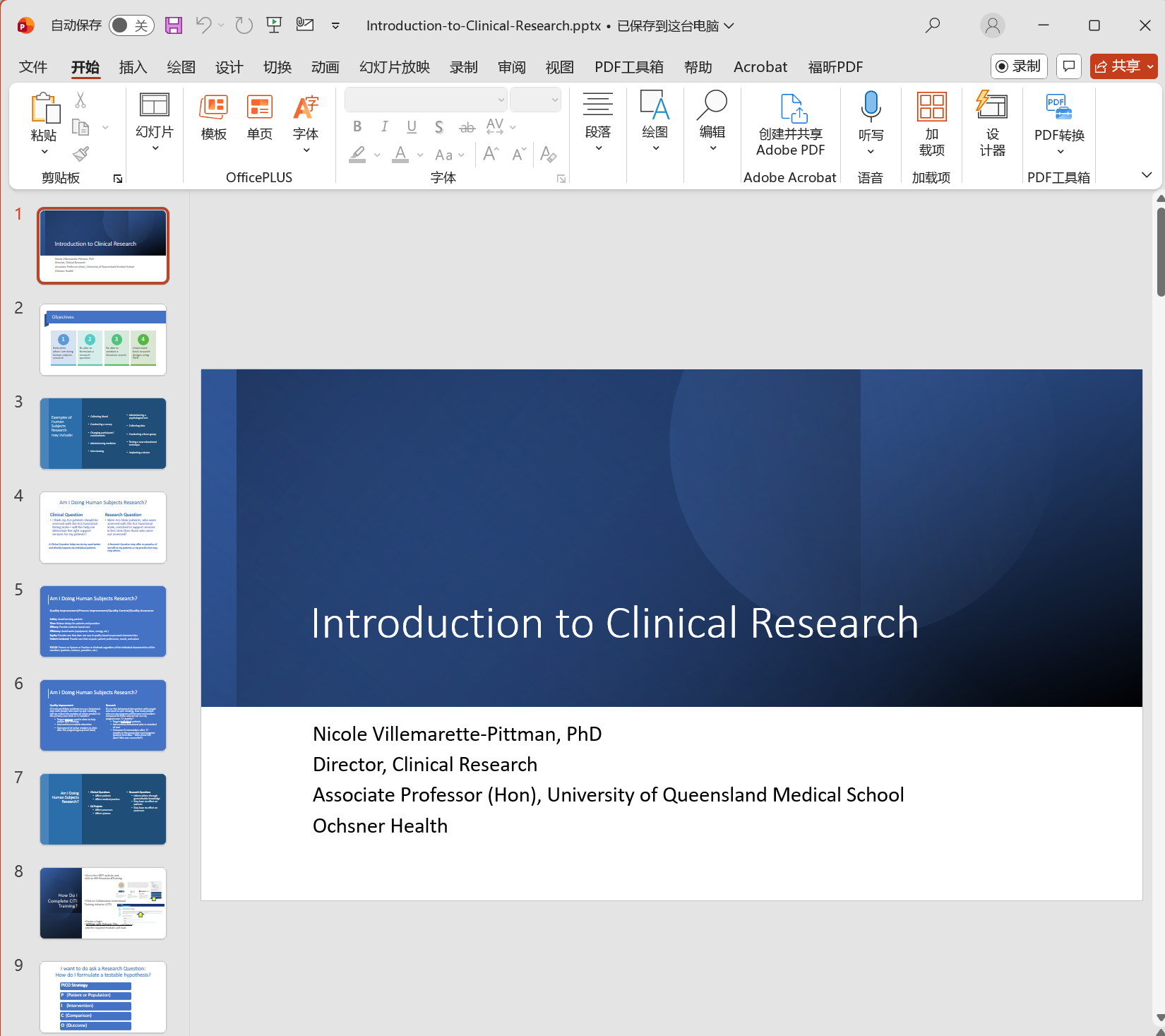
處理後:
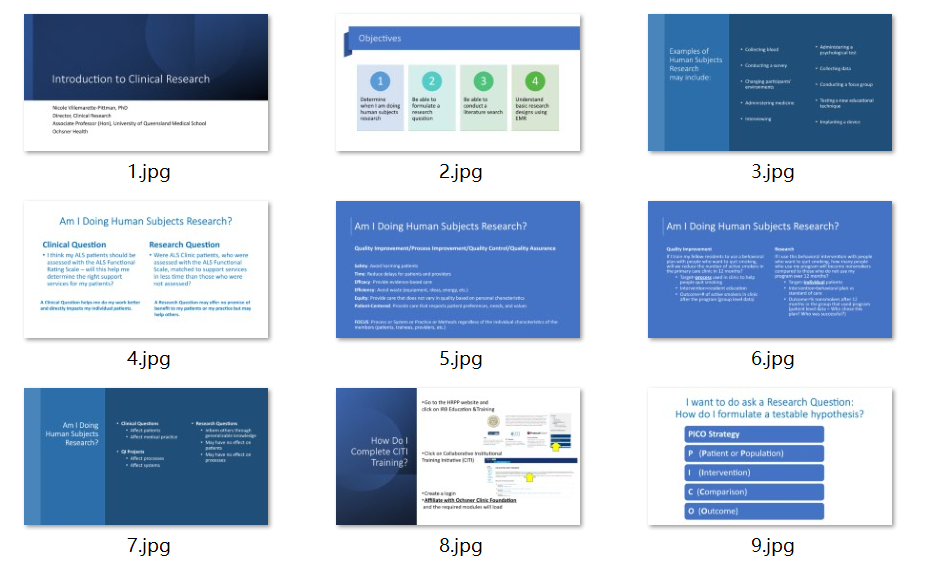
方法一:核爍文檔批量處理工具
推薦指數:★★★★★
優點:
- 支持批量將PPT文件轉成圖片,無需手動逐一操作,一鍵全自動轉換。
- 能自定義圖片分辨率,支持將PPT轉成高清晰度的圖片。
- 省去上傳和下載文件的過程,轉換速度快,大幅提高工作效率。
缺點:
- 需要在電腦上安裝。
操作步驟:
1、打開【核爍文檔批量處理工具】,選擇【PowerPoint工具】-【PowerPoint轉換為JPG圖片】。
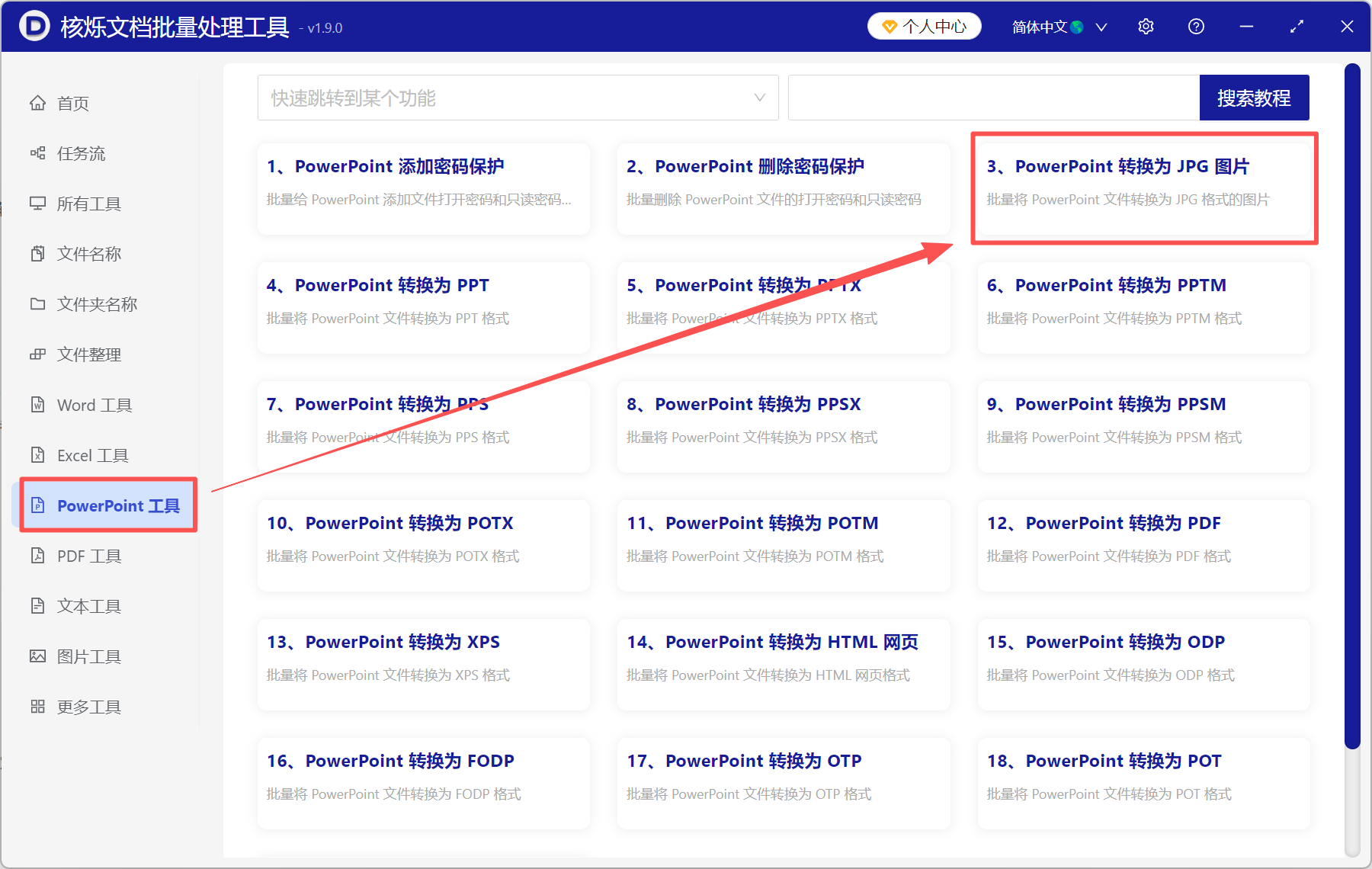
2、點【添加文件】或【從文件夾中導入文件】,將需要轉換的PPT文件都加進來。
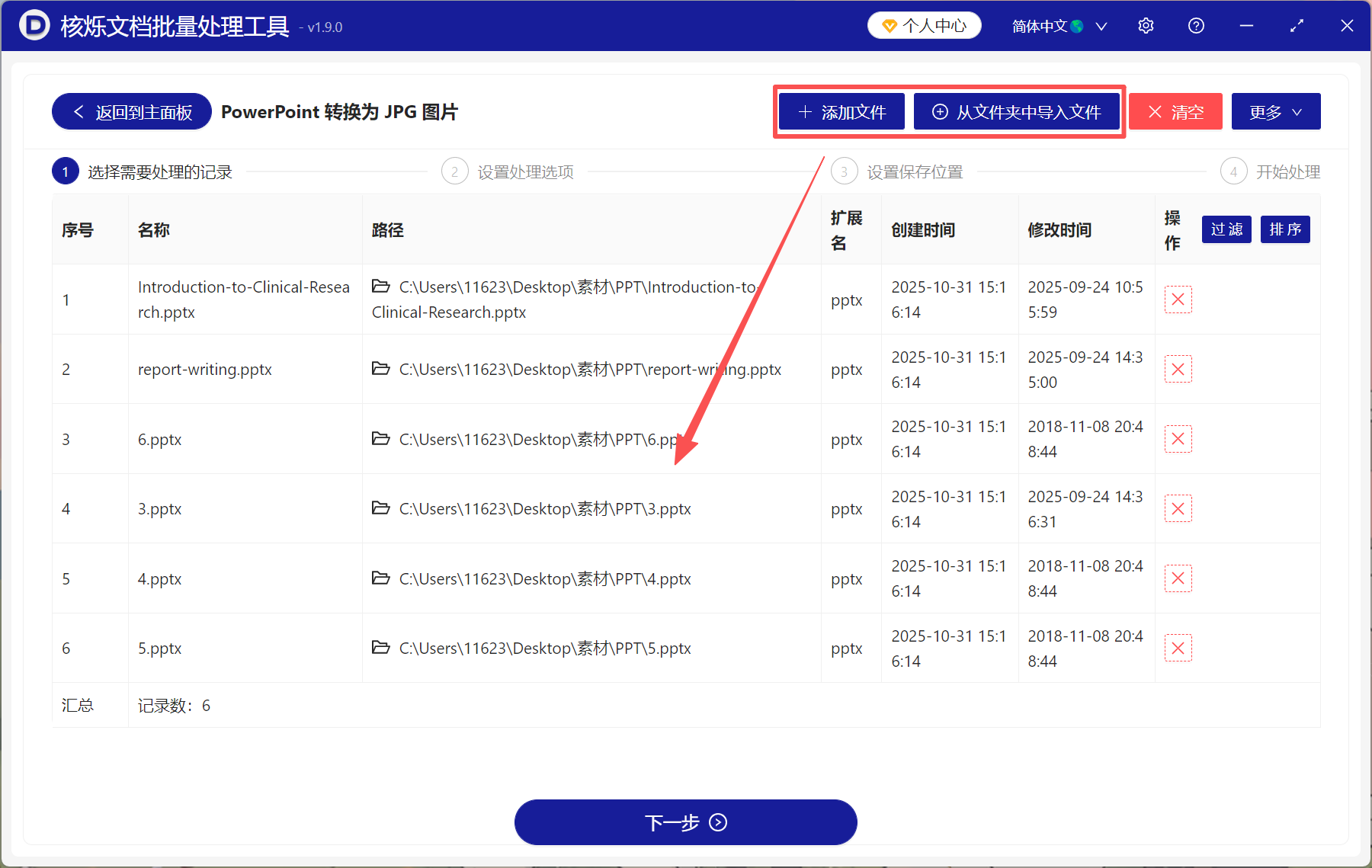
3、在這裡設置好PPT轉換頁面範圍和圖片形式,【圖片像素密度】可自定義,數值越高則圖片清晰度越高。 如果要製作海報或者打印的話,設置為300就可以了。
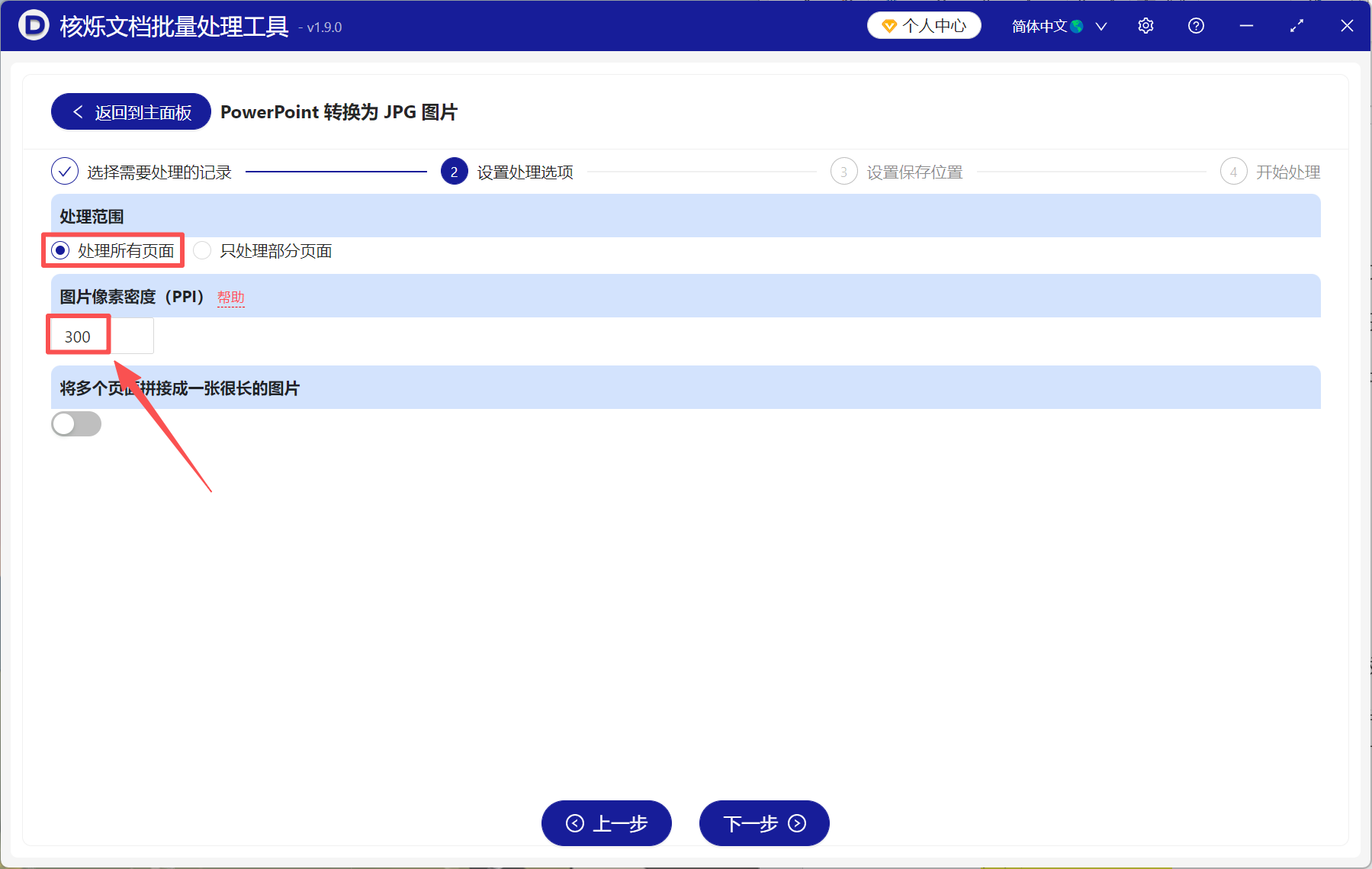
4、處理完成後,直接點保存位置查看,所有PPT都轉成了高清圖片。
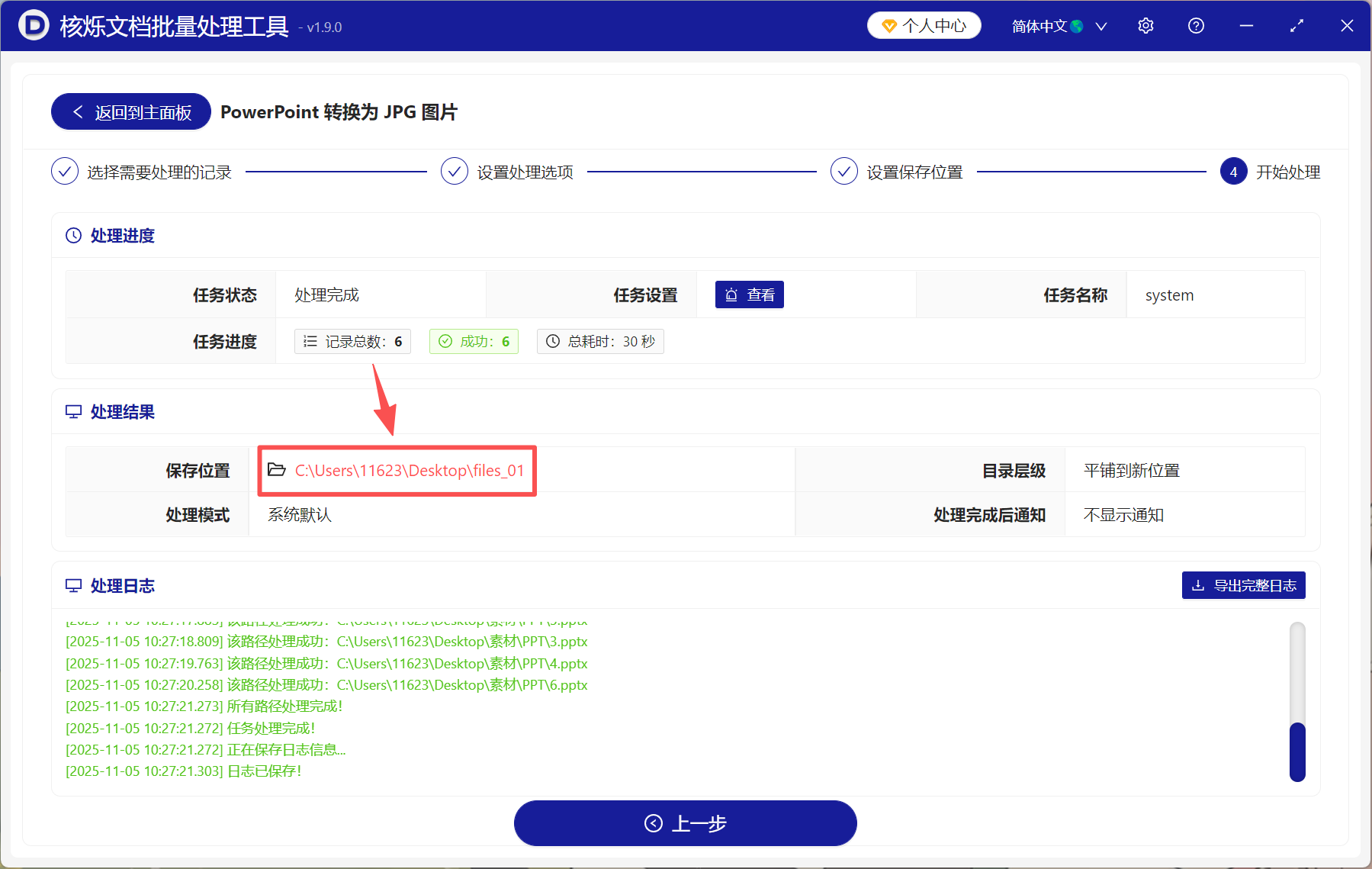
方法二:WPS Office
推薦指數:★★★★☆
優點:
- 支持將多個PPT文件批量轉成圖片,可選擇JPG/PNG/BMP/TIF等多種圖片格式。
- 可以選擇輸出品質,大家可根據自身需求,選擇將PPT轉成普通/標清/高清/超清圖片。
缺點:
- 將PPT轉成高清圖片需要會員資格。
操作步驟:
1、用WPS打開任意一個需要轉換的PPT文件,點擊【文件】-【輸出為圖片】。 點左下角的【添加文件】,可以將所有要轉換的PPT都加進來。
2、在右側設置好圖片的輸出方式、範圍、格式、顏色等參數,在【輸出品質】那裡選擇高清或超清畫質,都設置好以後,點【批量輸出】即可。
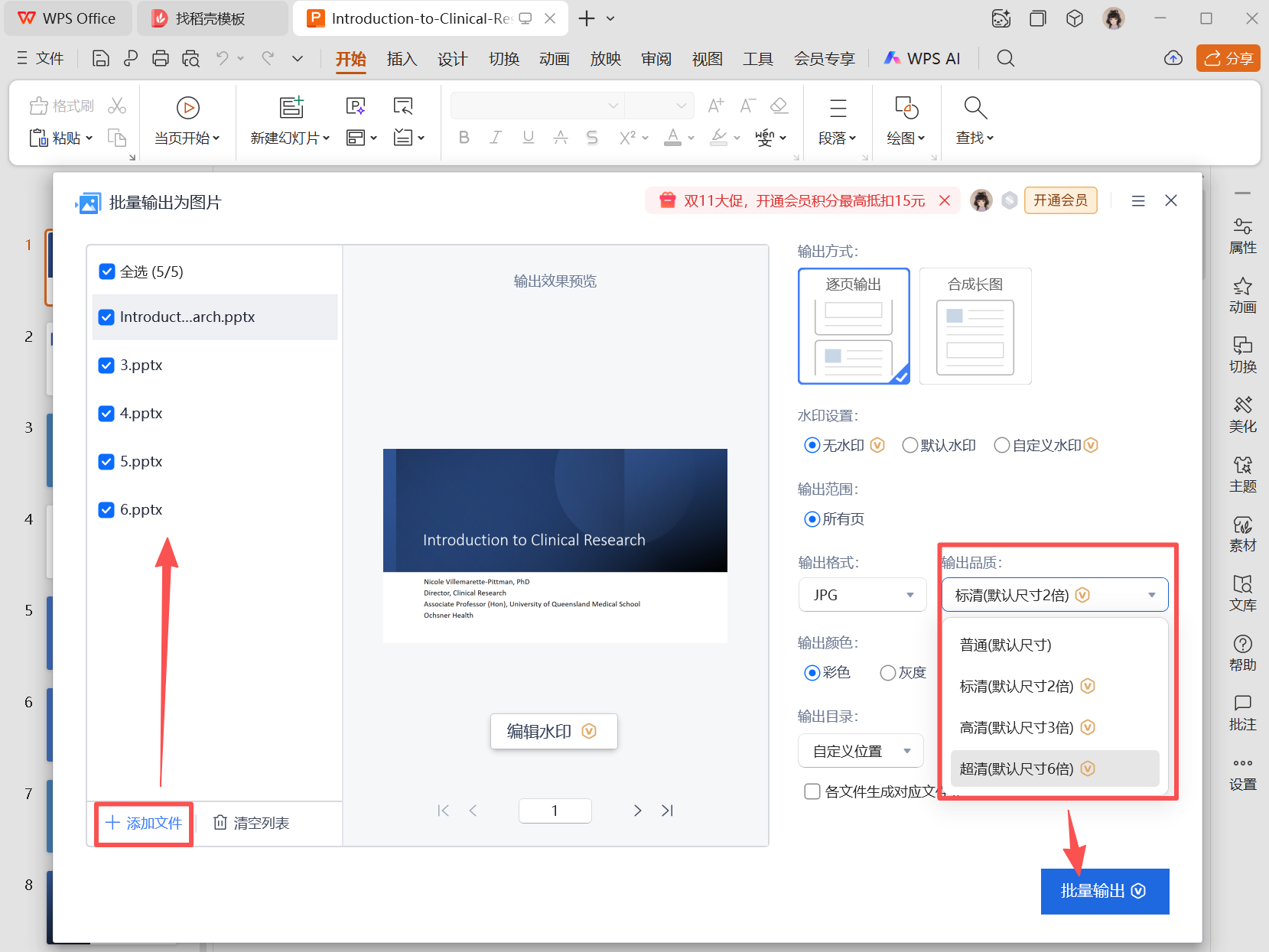
方法三:CloudConvert在線轉換工具
推薦指數:★★★★☆
優點:
- 無需額外安裝任何工具,只要電腦有瀏覽器就能使用,節省下載安裝軟件的時間。
- 支持高級功能,能夠自行設置圖片的分辨率和寬高,可選擇JPG和PNG兩種圖片格式。
缺點:
- 需要將文件上傳至伺服器,安全性不足。
- 依賴網絡,大文件轉換速度較慢。
操作步驟:
1、打開瀏覽器搜索CloudConvert並點擊進入,點【選擇文件】上傳PPT。
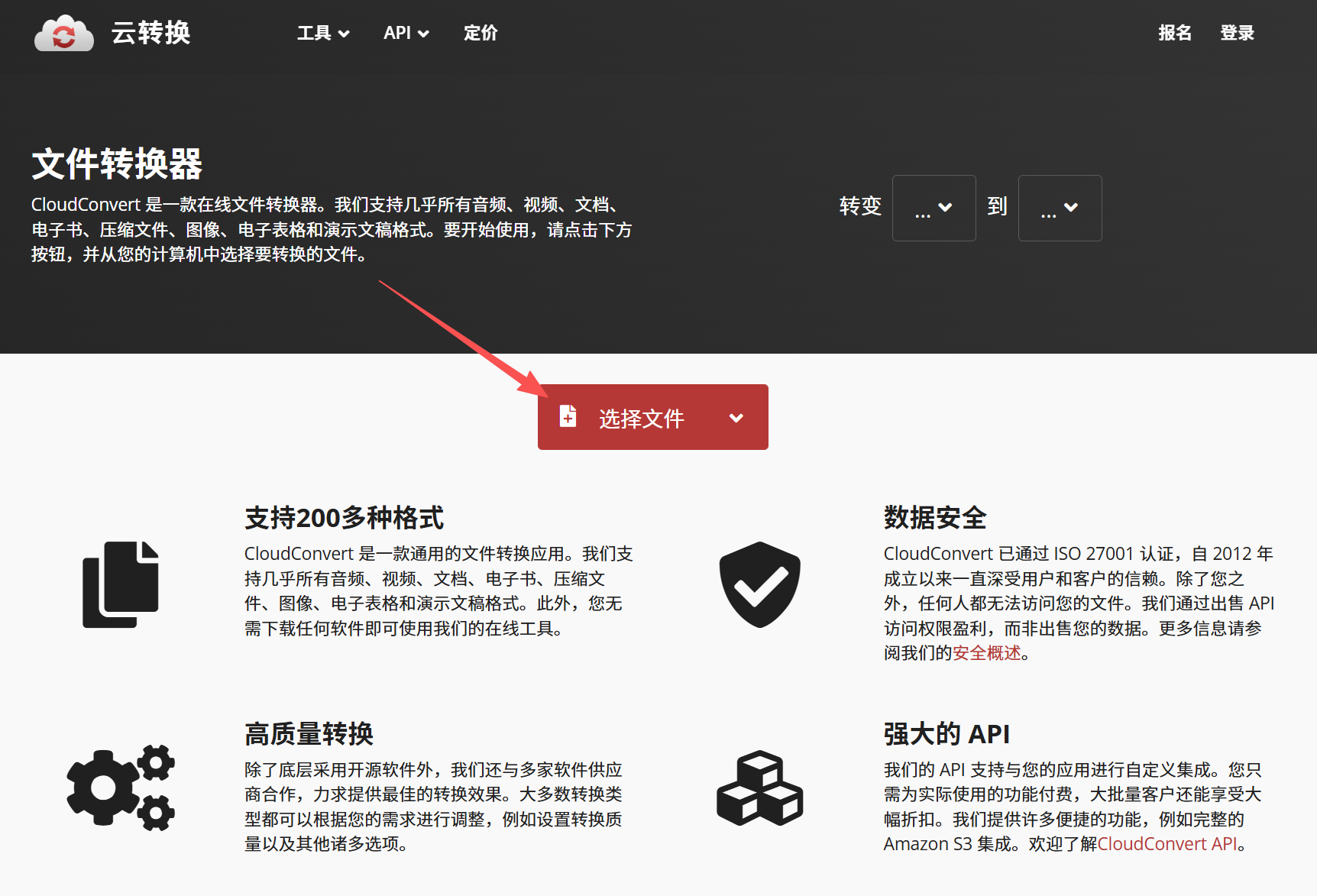
2、選擇將PPT轉換為【JPG】格式,然後點開高級設置,調整圖片的分辨率、寬高等數值。 都設置好以後,點擊【轉換】就可以了。
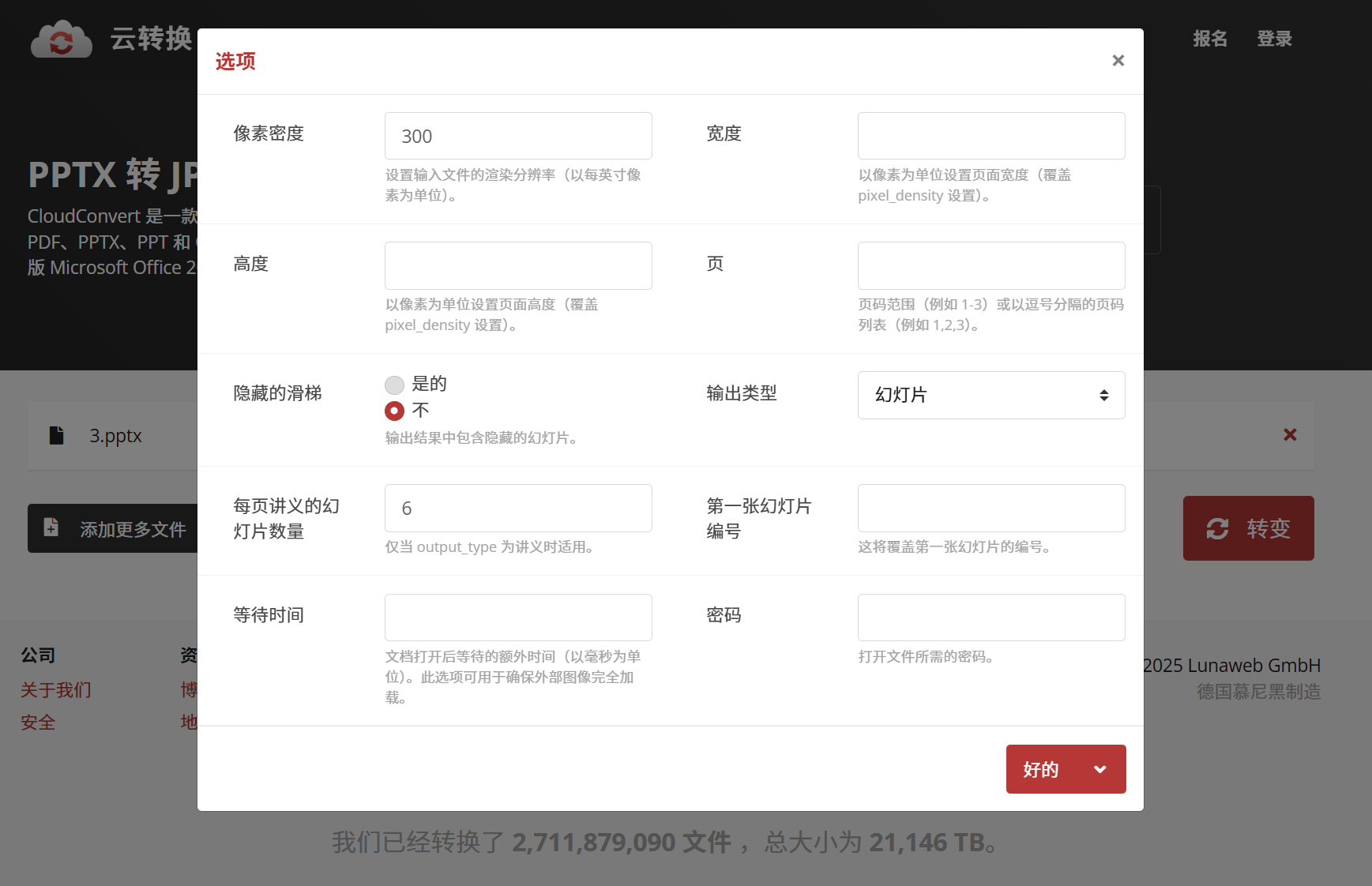
方法四:先導出PDF再轉成高清圖片
推薦指數:★★★☆☆
優點:
- 輸出質量高,有很多工具都能將PDF文件輸出為清晰高質的圖片(比如Adobe Acrobat)。
- 通用性強,不受設備限制,無論是Windows還是Mac都能用。
缺點:
- 多一步操作,如果要轉換的文件很多,會拉低效率。
操作步驟:
1、打開PPT,點擊【文件】-【另存為】,選擇【pdf】格式保存即可。
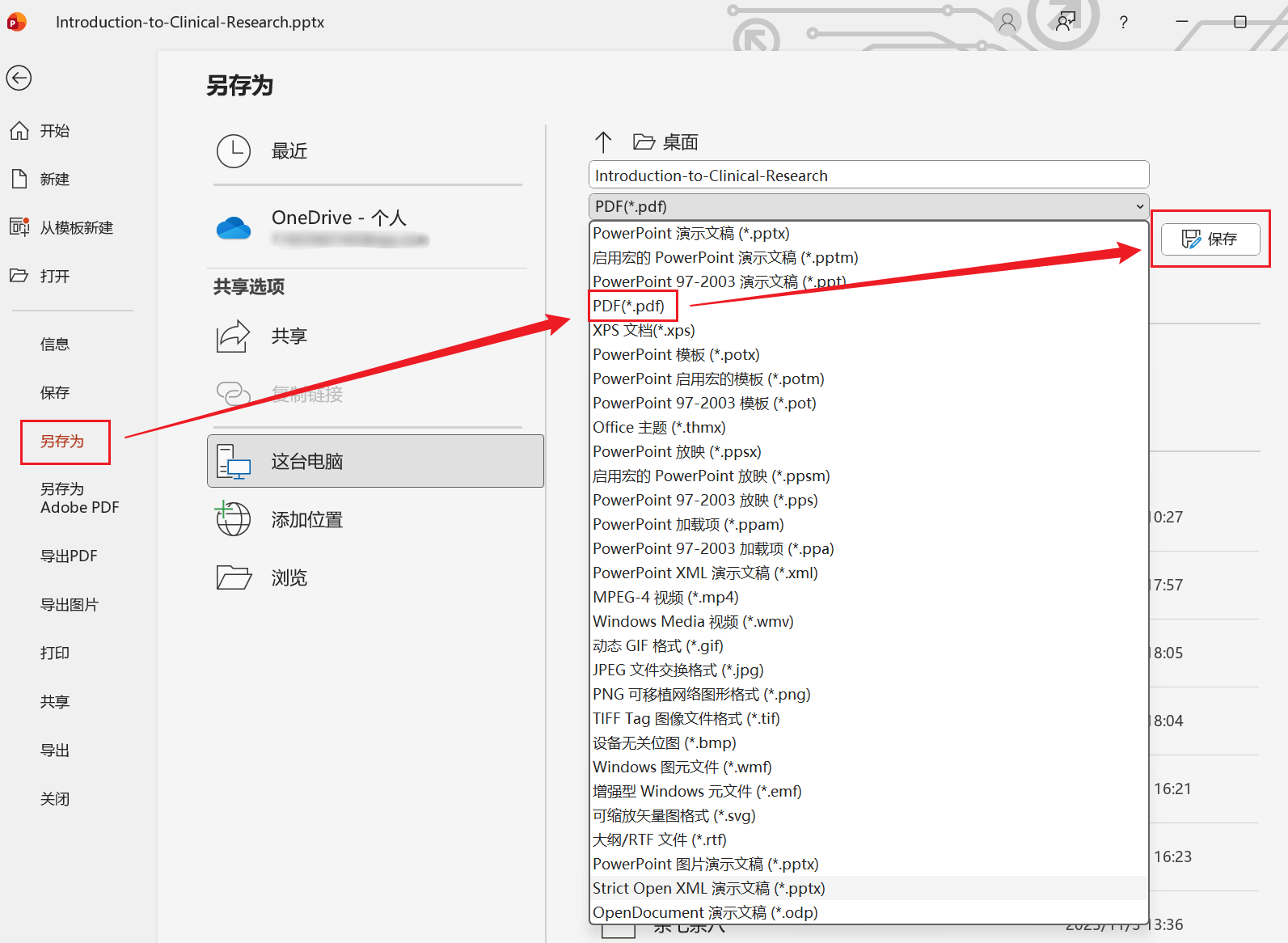
2、用Adobe Acrobat Pro打開PDF,點擊【導出PDF】-【圖像】,選擇一種圖片格式,並自行調整分辨率。 最後點擊【導出】就可以了。
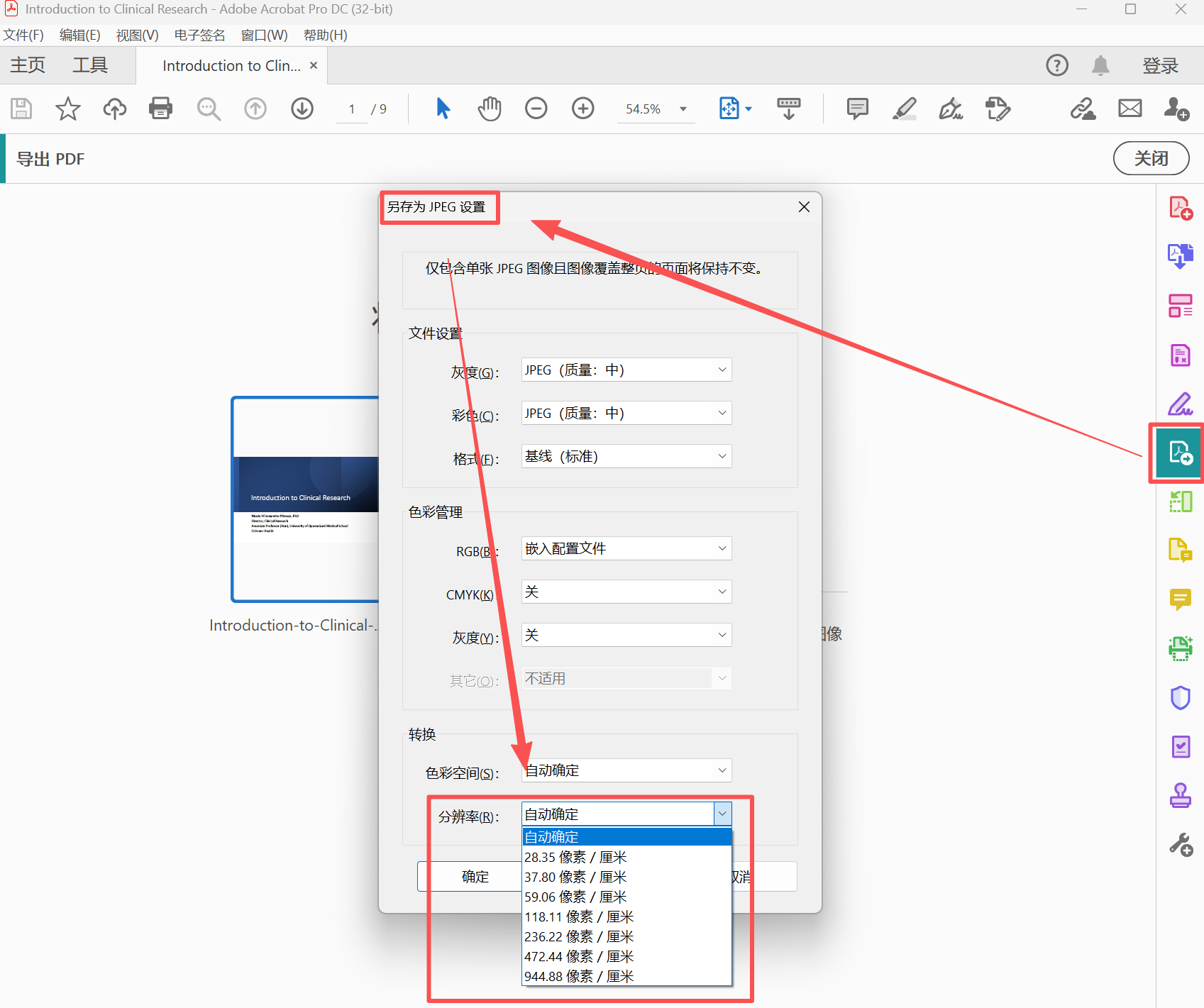
以上4種方法,都能在PPT轉成圖片的過程中,自行設置圖片的分辨率,將文件導出為高清不模糊的圖片,適合宣傳圖、海報、打印等各種場景。 每一種方法都很簡單,短短2-3個步驟就搞定了,學會了的話就趕緊試試吧!